Részletek ablaktábla, a kicsi ablaktábla, amely a fájl részleteit mutatja, ha kiválasztják, egy a sok hasznos funkció közül, amelyeket először a Windows Vista rendszerrel vezettek be, és része a Windows 7, Windows 8 és Windows 8.1 változat is. A Vista és a Windows 7 rendszerben a részletek ablaktábla jelenik meg a Windows Intéző alján.
Windows 8 és Windows 8 rendszerben.1, a Microsoft áthelyezte a részletek ablaktáblát a Windows Intéző (File Explorer) jobb oldalára. Alapértelmezett beállításokkal a részletek ablaktábla nem jelenik meg a Windows 8 és 8 rendszerben.1 Az Explorer és az egyiknek ugyanazt kell bekapcsolnia a Nézet fülre kattintva, majd a Részletek ablaktáblára kattintva vagy megérintve.
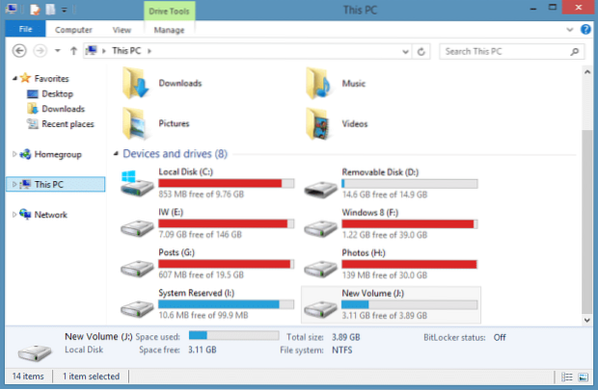
Annak ellenére, hogy van lehetőség az ablaktábla be- vagy kikapcsolására, a Microsoft nem adott lehetőséget a részletek ablaktábla áthelyezésére az explorer aljára. Vista és Windows 7 felhasználók, akik frissítettek Windows 8 vagy Windows 8 rendszerre.Az 1 lehet, hogy inkább a részletek ablaktáblát helyezi az Intéző aljára.
Mint korábban említettük, a Windows 8/8 rendszerben nincs lehetőség.1 a részletek ablaktábla áthelyezéséhez, és a shell32 tulajdonjogát kell átvennünk.dll és szerkessze ugyanazt az alapértelmezett helyről való áthelyezéshez. Mivel a shell32.A dll egy rendszerfájl, és egy sérült rendszerfájl indíthatatlanná teheti számítógépét, a rendszerfájl manuális szerkesztése nem ajánlott.
Ha Windows 8 operációs rendszert használ.1 felhasználó, és szeretné áthelyezni a részletek ablaktáblát, örömmel fog tudni, hogy elérhető egy ingyenes eszköz A Shell32 részletei Pane Mod a Windows 8 rendszerhez.1. A Shell32 Details Pane Mod segítségével néhány egérkattintással könnyedén áthelyezheti a részletek ablaktáblát a Windows Intéző tetejére vagy aljára.
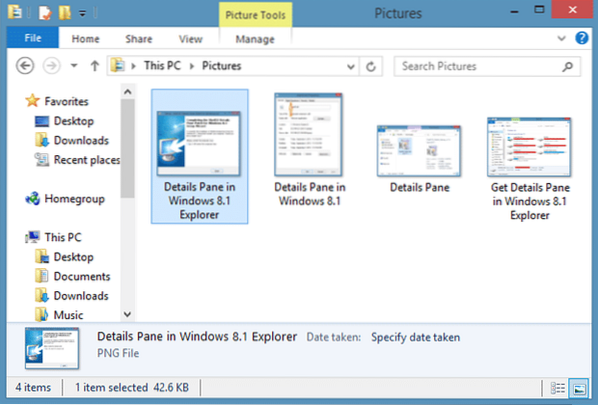
Az eszköz szépsége, hogy először létrehoz egy biztonsági másolatot az eredeti Shell32-ről.dll fájlt, mielőtt lecserélné az egyedi fájlra, hogy problémamentesen gyorsan visszaállítsa az eredeti fájlt és stílust.
FONTOS: Hozzon létre egy kézi rendszer-visszaállítási pontot, mielőtt továbblépne, miközben az eredeti Shell32 fájlt lecseréli egy egyedi fájlra. Kérjük, gondosan kövesse az utasításokat, hogy megbizonyosodjon arról, hogy Ön nem kap egyedi Shell32-t.dll fájl digitális aláírás és indíthatatlan Windows nélkül.
Ez az eszköz csak a Windows 8 64 bites verziójával kompatibilis.1 RTM. Ha Windows 8 rendszert használ.1 Előnézet: ezt az eszközt csak Windows 8-ra történő frissítés után próbálhatja ki.1 RTM.
A részletek áthelyezése a Windows 8 tetejére vagy aljára.1 Fájlkezelő:
1. lépés: Látogassa meg az MSFN fórum ezen oldalát, és töltse le a Shell32 Details Pane Mod zip fájlt. Ne feledje, hogy ha a fájl letöltéséhez az Internet Explorer böngészőt használja, előfordulhat, hogy a „Shell32_Setup-1.6.Az exe nem gyakran letöltődik, és károsíthatja a számítógépet. Egyszerűen kattintson a Futtatás gombra.
2. lépés: Kattintson duplán a letöltött futtatható fájlra a Shell32 Details Pane Mod telepítésének elindításához. Ismét itt kaphat Windows SmartScreen figyelmeztetést. Kattintson az Opciók, majd a Futtatás mindenképpen gombra.
3. lépés: Kattintson a gombra Következő gombra, fogadja el a megállapodást, majd kattintson ismét a Tovább gombra. A következő képernyőn válassza a Részletek ablaktábla alsó (Windows 7 alapértelmezett) opciót, ha a részletek ablaktáblát aljára szeretné helyezni, vagy bármilyen más stílust szeretne választani, kattintson a Tovább gombra, majd a Telepítés gombot az eredeti Shell32 cseréjéhez.dll fájlt az egyedi.

4. lépés: A fájl cseréje után megjelenik egy figyelmeztető párbeszédpanel „A számítógép újraindítása előtt ellenőrizze a shell32 parancsot.dll tulajdonságok, hogy megbizonyosodjon arról, hogy rendelkezik digitális aláírással. Vissza akarja állítani a shell32-et.dll?”Üzenetet.
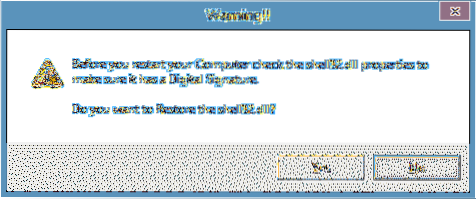
Az eszköz automatikusan megnyitja a Shell32 tulajdonságait.dll az Ön számára. Ha megjelenik a Digitális aláírás fül, egyszerűen kattintson a Nem gombra, és ha nincs Digitális aláírás fül, akkor az Igen gombra kell kattintania az eredeti Shell32 visszaállításához.dll fájl.
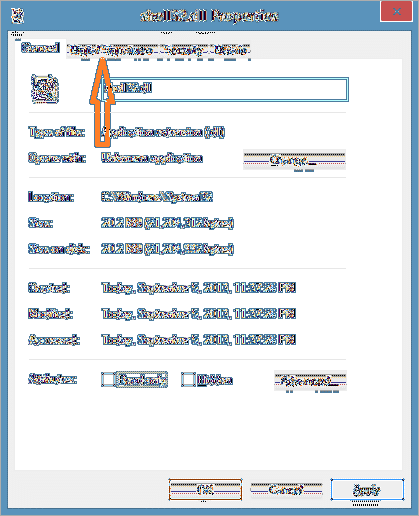
FONTOS: Ha a fájl nem rendelkezik digitális aláírással, előfordulhat, hogy a Windows nem indul el, vagy nem jelenik meg kék képernyő, amikor megpróbálja újraindítani a számítógépet. Tehát győződjön meg arról, hogy az új Shell32.A dll rendelkezik digitális aláírással, vagy használja az eredeti fájl visszaállításának lehetőségét.
5. lépés: Ha elkészült, a módosítások végrehajtása érdekében a számítógépet újra kell indítani. A számítógép újraindítása után nyissa meg a Windows Intézőt, kattintson a Nézet, majd a Részletek ablaktáblára, hogy az Intéző alján vagy tetején megjelenjen a részletek ablaktábla.
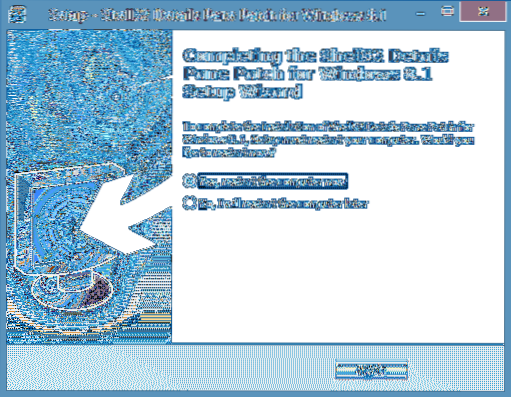
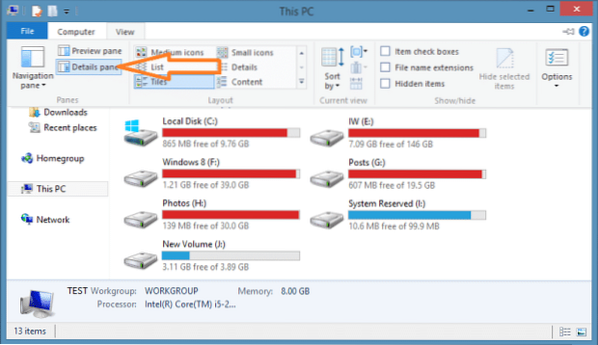
Köszönöm Deskmodder.de
 Phenquestions
Phenquestions


